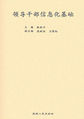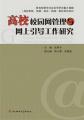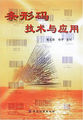Step02选中印章的主体,然后单击“创建”>“几何体”面板“复合对象”分类中的“图形合并”按钮,在打开的“拾取图形”卷展栏中选择“移动”单选钮,单击“拾取图形”按钮,再单击印纹的截面图形,完成图形合并操作。
在图形合并工具的“拾取操作对象”卷展栏中,“参考”、“复制”、“移动”、和“实例”单选钮用于设置如何将图形投影到复合对象中。各选项的作用如下。
参考:表示将图形复制到复合对象中,此时改变原图形将影响复合对象中的图形。
复制:表示将图形复制到复合对象中,原图形与复合对象中的图形无关联关系。
移动:表示将图形移动到复合对象中并删除原图形。
实例:表示将图形复制到复合对象中,此时改变原图形或复合对象中的图形都将影响另一图形。
在图形合并工具的“参数”卷展栏中,“操作”设置区中的参数用于设置图形合并的方式。各选项的作用如下。
合并:选中该单选钮时,只将二维图形投影到曲面中;
饼切:选中该单选钮时,系统将自动删除投影曲线所在曲面中二维图形内或二维图形外的部分。
反转:选中该复选框,表示反转被切除的部分。
Step03将合并后的印章主体转化为可编辑网格,并设置修改对象为“多边形”,然后选中多边形,将其挤出1个单位,至此就完成了印章印纹的创建。
2.布尔工具
使用布尔工具可以对两个独立的三维对象进行布尔运算,产生新的三维对象。
例如,创建一个长方体和球体,放置在的位置,然后选择长方体,单击“创建”>“几何体”面板“复合对象”分类中的“布尔”按钮,在打开的“拾取布尔”卷展栏中选择“移动”单选钮,在“操作”设置区选择“差集A-B”单选钮,再单击“拾取操作对象B”按钮,然后单击球体。
在布尔工具的“参数”卷展栏中,“操作”设置区中的参数用于设置进行布尔运算的方式,各运算方式的效果意义如下。
并集:将两个物体组合成一个物体,相交的部分将被删除。
交集:两个物体相互重叠的部分被保留下来,其余部分消失。
差集(A-B):用选择的第一个物体减去与第二个物体相互重叠的部分,得到第一个物体剩余部分。
差集(B-A):用选择第二个物体减去与选择的第一个物体相互重叠的部分,得到第二个物体剩余部分。
切割:其下包括4种选择,分别为优化(删除第二个物体,并在两物体相交面处增加顶点与边)、分割(将第一个物体利用相交面分割为若干子物体元素)、移除内部(删除第一个物体中两物体的相交部分,并掏空内部)和移除外部(保留第一个物体中两物体的相交部分,并掏空内部)。
3.放样工具
(1)放样工具使用方法
使用放样工具可以将二维图形沿指定的路径方向放样成三维模型。例如,创建一个星形和一条圆弧,首先选择圆弧,然后单击“创建”>“几何体”面板“复合对象”分类中的“放样”按钮,在打开的“创建方法”卷展栏中单击“获取图形”按钮,再单击星形,即可将星形沿所选的圆弧路径进行放样,生成三维模型。
在使用放样功能时,作为截面(或称为剖面)的图形可以是一个也可以是多个,数目、形态没有限制,而路径却只能有一条。路径本身可以为开放的线段,也可以是封闭的图形。
放样时,如果首先选取的是截面图形,则在单击“放样”按钮后,需要单击“获取路径”按钮,再单击路径。此时将在截面所在位置生成物体。
(2)设置路径级别
当使用多个截面图形进行放样时,可利用“路径参数”卷展栏设置第2、第3、……个截面图形的路径级别(即在路径中的位置)。我们通过执行以下操作来说明这一点。
Step01绘制一个星形、一个圆和一个矩形作为放样截面图形,绘制一个圆弧作为放样路径。
Step02选择圆弧路径,单击“创建”>“几何体”面板“复合对象”分类中的“放样”按钮,在打开的“创建方法”卷展栏中单击“获取图形”按钮,然后单击星形,放样效果如。
Step03在“路径参数”卷展栏中输入30,单击“获取图形”按钮,然后单击圆,使其作为放样路径30%处的截面图形,效果。
Step04在“路径参数”卷展栏中输入70,单击“获取图形”按钮,然后单击矩形,使其作为放样路径70%处的截面图形。
“路径参数”卷展栏中其他重要选项的作用如下。
百分比:将路径级别表示为路径总长度的百分比。
距离:将路径级别表示为路径第一个顶点的绝对距离。
路径步数:将截面图形置于路径步数和顶点上,而不是作为沿着路径的一个百分比或距离。
捕捉:用于设置沿着路径的截面图形之间的恒定距离。
(3)放样对象的变形
在制作好放样物体的造型后,我们可以利用“修改”面板“变形”卷展栏对路径不同位置上的截面进行变形,以生成各种复杂的造型。下面通过制作花瓶模型进行说明。
Step01打开本书配套素材“素材与实例”>“第3章”文件夹中的“放样工具.max”文件,选中透视图中的星形,单击“创建”>“几何体”面板“复合对象”分类中的“放样”按钮,在打开的“创建方法”卷展栏中单击“获取路径”按钮,然后单击作为路径的线条,生成的模型。
Step02切换到“修改”面板,单击“变形”卷展栏中的“缩放”按钮,打开“缩放变形”对话框。该对话框中的水平轴代表截面图形在路径上的百分比位置,垂直轴代表缩放比例。其中的红线为控制曲线,我们的工作就是对该曲线进行编辑修改。此外,对话框的左上角提供了一些编辑修改工具,右下角提供了一组视图调整工具。
Step03在“缩放变形”对话框的“插入角点”按钮列表中选择“插入Bezier点”按钮,然后分别在的控制曲线位置单击,插入多个Bezier点。
Step04单击“缩放变形”对话框的“移动控制点”按钮,然后分别拖动各Bezier点调整其位置,以及拖动Bezier点两侧的控制柄调整控制曲线的曲率,最终将控制曲线调整为的形状,此时模型效果如。最后关闭“缩放变形”对话框。
Step05单击“修改”面板“变形”卷展栏中的“扭曲”按钮,打开“扭曲变形”对话框,然后参考以上方法将该对话框中的控制曲线调整为的形状,此时模型效果如。
“变形”卷展栏中其他选项的意义如下。
倾斜:将截面沿其本地X与Y轴旋转。
倒角:对截面进行放缩,可产生内、外倒角。
拟合:根据指定的X轴和Y轴的拟合变形曲线,分别沿X轴和Y轴调整放样对象的形状,使放样对象在X轴和Y轴的截面图形与指定的拟合曲线相同。
3.2实践篇
任务1制作排球模型
知识点介绍
可编辑网格由点、线、面、元素等组成,网格建模主要是通过对这些点、线、面、元素进行修改处理,来改变物体的形状达到建模的目的。本任务通过创建的排球模型,来让读者了解建模的思路,并掌握网格建模方法以及复习修改器的使用方法。
制作思路
制作排球模型之前先观察一下排球球面的结构,排球球面是由18个类似矩形的面围成的。我们可以从长方体开始考虑,长方体有6面,只要把长方体的每一个面都改为3个面,6×3=18就得到了18个面。
具体制作时,可先创建长方体,并通过设置长方体的分段参数,使其每个面都分为9个部分;然后为长方体添加“编辑网格”修改器,将长方体各面上的多边形分离,并删除长方体;再将所有分离出去的多边形附加到同一可编辑网格中,并对其进行细化和球化处理;最后为可编辑网格添加“面挤出”和“网格平滑”修改器,完成排球模型的创建。
操作步骤
Step01利用“创建”>“几何体”面板“标准基本体”分类中的“长方体”按钮,在顶视图中创建一个长方体,并在“参数”卷展栏中将长方体的长、宽、高都设为“50”,将长、宽、高分段数都设为“3”。
Step02在“修改”面板中为长方体添加“编辑网格”修改器,并将修改对象设为“多边形”子对象。
Step03在“选择”卷展栏中勾选“忽略背面”复选框,然后在顶视图中选择长方体顶面第一行3个网格,再单击“修改”面板“编辑几何体”卷展览中的“分离”按钮,在弹出的“分离”对话框中单击“确定”按钮。
Step04参考Step03的操作在顶视图中对第2行和第3行的网格进行分离。
Step05在前视图中选择第一列的3个网格,然后单击“分离”按钮进行分离。
Step06参考Step05的操作在顶视图中对第2列和第3列的网格进行分离。
Step07在左视图中选择第一行3个多边形,然后单击“分离”按钮。用同样的方法,分离第2行和第3行的网格。
Step08切换到顶视图,按键盘【B】键,把视图切换到底视图,然后用和顶视图一样的方法横向分离网格。
Step09切换到前视图,右键单击视图名,在弹出的快捷菜单中选择“后”,进入后视图,然后用和前视图一样的方法纵向分离网格。
Step10切换到左视图,然后右键单击视图名,在弹出的快捷菜单中选择“右”,进入右视图,然后用和左视图一样的方法横向分离网格。
Step11退出“多边形”子对象层级,单击工具栏中的“按名称选择”按钮,在打开的“从场景选择”对话框中选择“Box01”,并单击“确定”按钮,然后按【Delete】键将选中的对象删除。
Step12选择视图中的任一网格,然后单击“修改”面板“编辑几何体”卷展栏中的“附加列表”按钮,在打开的对话框中将所有网格附加到同一可编辑网格中。
Step13将可编辑网格的修改对象设为“多边形”子对象,然后按快捷键【Ctrl+A】选中视图中的全部对象,再单击“修改”面板“编辑几何体”卷展栏中的“细化”按钮两次。
Step14在“修改”面板的“修改器列表”中为可编辑网格添加“球形化”修改器。
Step15为可编辑网格再添加一个“编辑网格”修改器,并将其修改对象设为“多边形”子对象,然后添加“面挤出”修改器,并在“参数”卷展栏中将“数量”设为“2”,将“比例”设为“95”。
Step16为可编辑网格添加“网格平滑”修改器,然后在“细分方法”卷展栏中将细分方法设为“四边形输出”,再在“细分量”卷展栏中将“迭代次数”设为“2”,“平滑度”设为“0.2”。至此实例就完成了,本例最终效果可参考本书配套素材“素材与实例”>“第3章”文件夹>“排球模型.max”。
任务2制作钻石模型
知识点介绍
目前的3ds Max有两种建模方式都可统称为多边形建模,一种是传统的编辑网格,一种是自3ds Max4.0以来才有的编辑多边形。多边形建模方式是网格建模方式的升级版,它的功能和便利性远远大于网格建模方式,是目前3ds Max中最常用的建模方式。下面我们通过制作的简单的钻石模型,来练习使用多边形建模的方法。
制作思路
首先创建一个圆柱体,并将其转换为可编辑多边形,然后对可编辑多边形的顶点、边和多边形等子对象进行编辑,完成钻石模型的创建。
操作步骤
Step01在顶视图中利用“创建”>“几何体”面板中的“圆柱体”工具,创建一个圆柱体并参考修改参数。
Step02在圆柱上单击击鼠标右键,在弹出的菜单中选择“转换为”>“转换为可编辑多边形”,将它转换为可编辑多边形。
Step03进入可编辑多边形的“多边形”子层级,在“顶视图”中选中圆柱体顶部的面,然后利用“选择并均匀缩放”工具,将选中的面在X和Y方向上缩小。
Step04进入可编辑多边形的“边”子层级,选择某一条边,再单击“修改”面板“选择”卷展栏中的按钮,此时将选中围绕圆柱体的一圈边;然后使用“选择并移动”工具,在顶视图或前视图中沿Z轴方向向上移动所选边。
Step05进入“可编辑多边形”的“顶点”子层级,在前视图中框选圆柱体底部的一圈顶点,然后单击“修改”面板“编辑几何体”卷展栏中的按钮,将选择的顶点塌陷成位于选择区中间位置的单个子对象。
Step06在前视图中框选倒数第二排的所有顶点,使用“选择并均匀缩放”工具,在X、Y和X轴方向上缩放所选顶点,使其菱形边缘平直。
Step07进入“可编辑多边形”的“多边形”子层级,然后在顶视图中配合【Ctrl】键单击,选中物体上部所有的侧面。接着单击“修改”面板“编辑几何体”卷展栏中按钮旁边的“设置”方框,在弹出的对话框中选择“面”单选钮,单击“确定”按钮,细分选择的面。
利用按钮可在可编辑多边形或选中的子对象中创建新边,以细分可编辑多边形或选中的子对象。右侧的“设置”按钮用于设置细分的方式,“边”表示从多边形中心到各边的中心创建新边,“面”表示从多边形中心到多边形各顶点创建新边。
Step08按【Ctrl+A】组合键全选物体,然后单击“修改”面板“多边形:平滑组”卷展栏中的按钮,清除所有光滑组,使物体棱角分明。